5 verkfæri til að hjálpa til við að setja upp forrit sem fljóta alltaf á Windows 10 skjánum

Þessi verkfæri munu hjálpa þér að setja upp forritsglugga þannig að þeir fljóti alltaf á Windows 10 skjánum.

Það eru nokkur forrit á Windows 10 sem bjóða upp á möguleika á að vera á skjánum, en önnur gera það ekki. Þess vegna, þegar þörf krefur, verður þú að nota þriðja aðila verkfæri. Þessi grein eftir Quantrimang mun kynna þér 10 gagnleg verkfæri til að setja upp forrit sem fljóta alltaf á Windows 10 skjánum.
1. TurboTop
TurboTop er fyrirferðarlítið tól sem getur keyrt undir kerfisbakkanum. Það gerir þér kleift að velja gluggann sem þú vilt láta fljóta yfir aðra glugga. Vegna þess að það er einfalt tól, hefur TurboTop ekki sérstillingar og styður ekki flýtilykla.
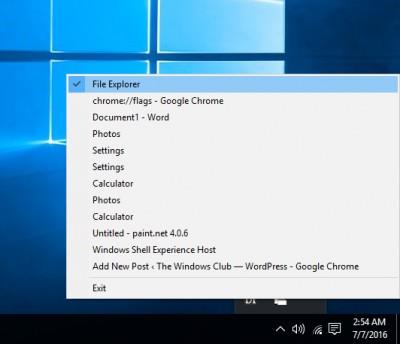
2. OnTopReplica
OnTopReplica er frábært tól til að búa til rauntíma klónaútgáfu af glugga með því að nota DWM Thumbnails bókasafnið og Windows Forms Aero. Þú getur búið til klóna með því að velja glugga eða tilgreina ákveðið svæði á skjánum.
Þú getur auðveldlega breytt stærð gluggans eins og þú vilt og sérsniðið nokkrar aðrar breytur. OnTopReplica gerir þér einnig kleift að breyta gagnsæi klónasvæðisins og læsa staðsetningu klónsins á skjánum. Þú getur líka valið flýtilykla til að búa til klón á skjánum eða fela/sýna klóna gluggann.
3. Alltaf á toppnum
Always On Top er lítið tól sem gerir þér kleift að stilla fljótandi glugga yfir öll önnur forrit á skjánum. Allt sem þú þarft að gera er að hlaða niður Always On Top, keyra það og ýta á takkasamsetninguna til að virkja.
Með stuðningi við flýtilykla gerir Always On Top ferlið við að setja fljótandi glugga á skjáinn hraðara og einfaldara. Veldu bara gluggann og ýttu á Ctrl + bil til að auðkenna hann.
4. DeskPins
DeskPins er annað lítið, létt tól sem getur hjálpað þér að setja upp hvaða forrit sem er fljótandi á Windows skjáborðinu.
5. WindowTop
Þú gætir líka viljað prófa ókeypis tólið WindowTop. Með WindowTop geturðu stillt gagnsæi, smellt í gegnum fljótandi glugga, virkjað Dark Mode...
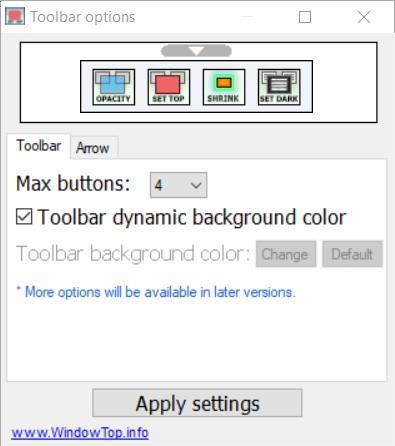
Önnur verkfæri sem þú getur vísað í:
Óska þér velgengni og bjóða þér að vísa til margra annarra frábærra ráðlegginga um Quantrimang:
Kiosk Mode á Windows 10 er stilling til að nota aðeins 1 forrit eða aðgang að 1 vefsíðu með gestanotendum.
Þessi handbók mun sýna þér hvernig á að breyta eða endurheimta sjálfgefna staðsetningu myndavélarrúllu möppunnar í Windows 10.
Breyting á hýsingarskránni getur valdið því að þú getir ekki fengið aðgang að internetinu ef skránni er ekki breytt á réttan hátt. Eftirfarandi grein mun leiða þig til að breyta hýsingarskránni í Windows 10.
Með því að minnka stærð og getu mynda verður auðveldara fyrir þig að deila þeim eða senda þeim til hvers sem er. Sérstaklega á Windows 10 geturðu breytt stærð mynda í hópum með nokkrum einföldum skrefum.
Ef þú þarft ekki að sýna nýlega heimsótta hluti og staði af öryggis- eða persónuverndarástæðum geturðu auðveldlega slökkt á því.
Microsoft hefur nýlega gefið út Windows 10 afmælisuppfærslu með mörgum endurbótum og nýjum eiginleikum. Í þessari nýju uppfærslu muntu sjá miklar breytingar. Frá Windows Ink pennastuðningi til Microsoft Edge vafraviðbótarstuðnings, Start Menu og Cortana hafa einnig verið bætt verulega.
Einn staður til að stjórna mörgum aðgerðum beint á kerfisbakkanum.
Í Windows 10 geturðu hlaðið niður og sett upp hópstefnusniðmát til að stjórna Microsoft Edge stillingum og þessi handbók mun sýna þér ferlið.
Dark Mode er dökkt bakgrunnsviðmót á Windows 10, sem hjálpar tölvunni að spara rafhlöðu og draga úr áhrifum á augu notandans.
Verkefnastikan hefur takmarkað pláss og ef þú vinnur reglulega með mörg forrit gætirðu fljótt orðið uppiskroppa með pláss til að festa fleiri af uppáhaldsforritunum þínum.









